您好,登錄后才能下訂單哦!
您好,登錄后才能下訂單哦!
本篇內容介紹了“dataWrangler的簡介及使用方法”的有關知識,在實際案例的操作過程中,不少人都會遇到這樣的困境,接下來就讓小編帶領大家學習一下如何處理這些情況吧!希望大家仔細閱讀,能夠學有所成!
1. 工具簡介
dataWrangler是一款由斯坦福大學開發的在線數據清洗、數據重組軟件。主要用于去除無效數據,將數據整理成用戶需要格式等。通過使用dataWrangler能節約用戶花在數據整理上的時間,從而使其有更多的精力用于數據分析。
2. 主要特點
dataWrangler的操作極為簡便,通過簡單點擊就能完成一系列的數據整理。與傳統的數據處理軟件相比,其獨特的智能分析和建議功能,極大方便了用戶的數據處理操作。dataWrangler還會列出數據修改的歷史記錄,用戶可以極為方便地查看過去的修改,并可以撤銷某一條修改操作。
同時,dataWrangler是一款在線工具,這為用戶省去了安裝軟件的繁瑣過程,也使用戶擺脫了操作系統對軟件使用的限制。
3. 工具界面(工作區、菜單、術語等)
在瀏覽器的地址欄中輸入dataWrangler的地址并進入后,會進入dataWrangler獲取輸入數據的界面,如下圖所示。
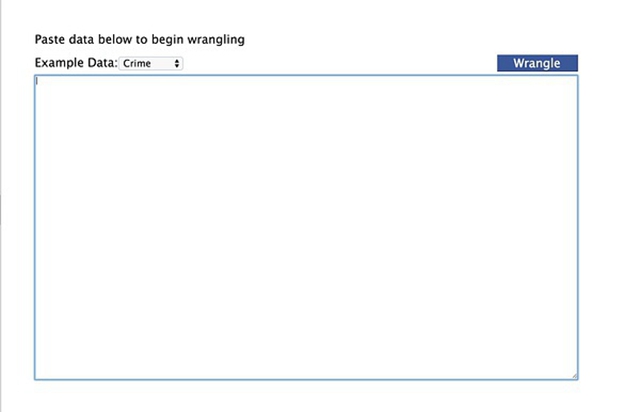
進入dataWrangler后的數據輸入界面。
將CSV格式的數據拷貝并粘貼到數據輸入區域后點擊dataWrangle按鈕,進入數據處理界面,開始數據的整理和修復。數據處理界面如下圖所示。
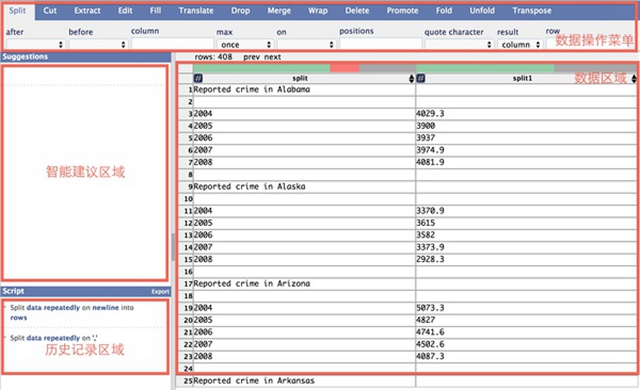
數據處理主界面。
數據處理界面左側的面板包括一個根據當前選中數據給出的數據修改建議列表和一個數據操作歷史記錄列表。點擊修改建議列表中的粗體部分,就可以執行該條修改建議。界面的右側是包含具體數據的數據表。
4. 操作流程(核心功能呈現)
下面介紹dataWrangler的主要功能。
->去除無效數據
點擊無效數據的行號,這一行就會變成紅色高亮狀態,同時左側的建議欄會給出一系列的修改建議。點擊合適的修改建議后, 該修改操作將被執行。
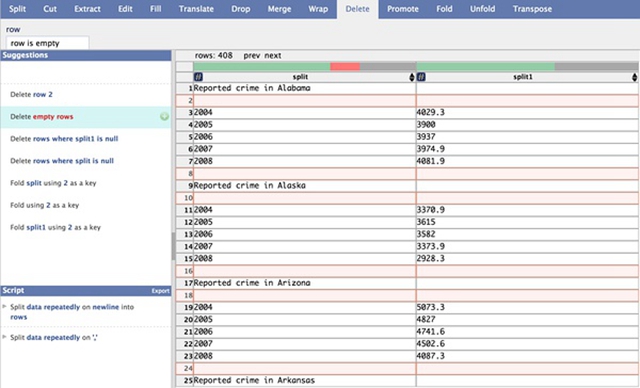
刪除空行操作。
如圖所示,點擊”Delete empty rows”的修改建議后,所有空白行將被刪除。
->提取部分數據
在需要提取部分數據作為單獨一列時,首先選中欲提取的數據,此時dataWrangler會自動分析用戶的意圖,并提取出相應數據。如果用戶進行二次選取,則會對選取意圖進行修正,以提取用戶真正需要的數據。
下圖是用戶欲提取州名時,首先選取了”Alabama”,但此時dataWrangler認為用戶想要提取相應長度的字符, 所以沒有達到要求的”Alaska”并未被選取, 同時”California”等較長的字符也只被截取了一部分。
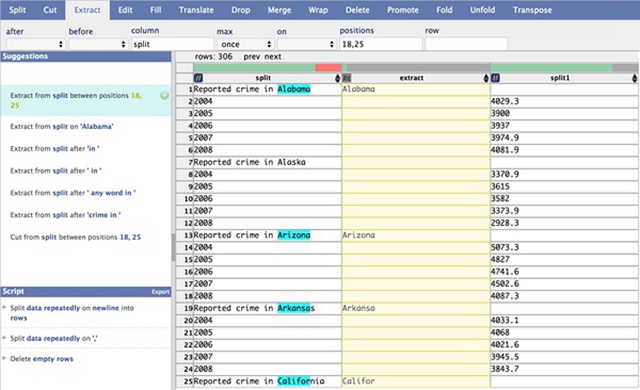
選擇欲提取的數據。
此時,繼續選取”Alaska”,dataWrangler通過二次選取獲知用戶想要提取的是這一位置的整個單詞,進而成功提取出了州名。如下圖所示。
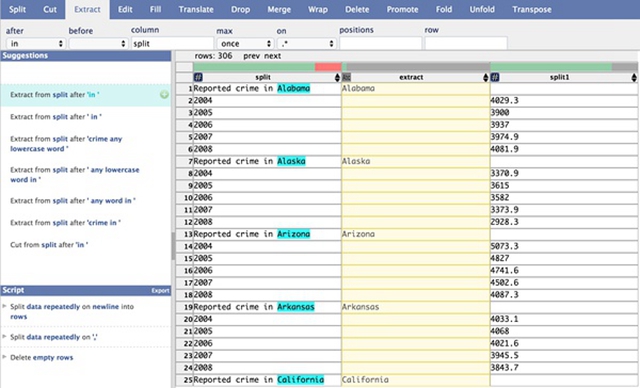
通過二次選取修正提取結果。
->自動填充數據
提取出州名后,需要將其填充到每一行數據中。此時,只需點擊一下州名數據列最上方的標題,左側的智能建議欄中就會出現自動填充數據的建議。點擊該建議,即可完成自動填充數據,如下圖所示。
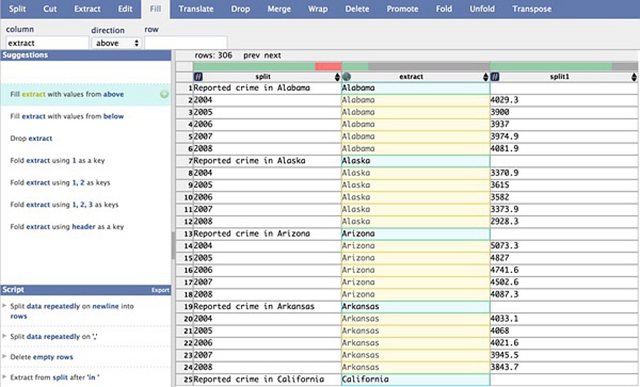
自動填充數據。
->刪除無用數據
進行數據自動填充后,遺留下來的一些數據欄已經沒有任何意義,需將其刪除。點擊欲刪除數據中國的某一行,dataWrangler會自動給出刪除建議。同時,將被刪除的行將會高亮表示,如下圖所示。
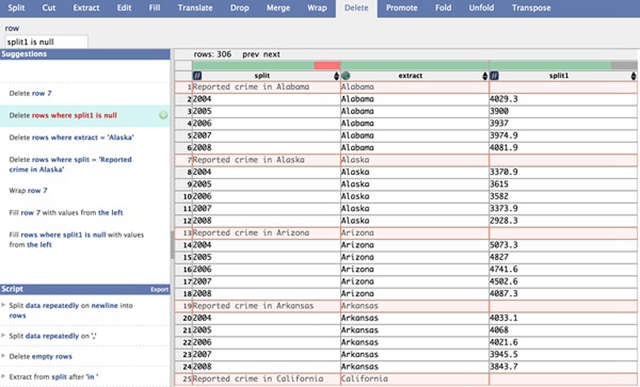
刪除無用行。
點擊左側刪除建議執行刪除操作,結果如下圖所示。
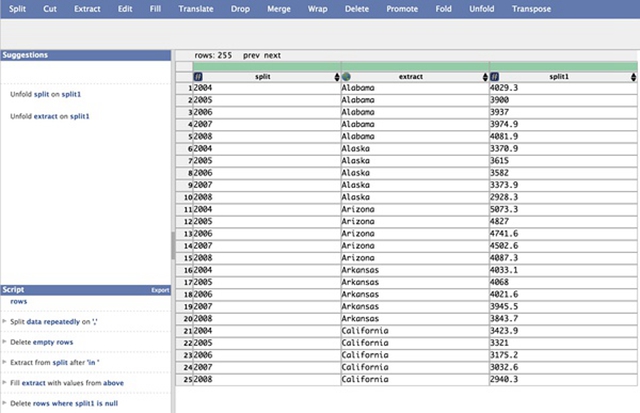
刪除無用行后的結果。
->數據重構
在某些情況下,可能需要將數據重新組合成需要的格式。點擊表格上方的綠色方塊后,dataWrangler會給出多種數據重構建議。如下圖所示。

對數據進行重構。
雙擊列名,可以對列名進行編輯, 圖中的列名已經修改為”year”,”state”等有意義的文字。
點擊左側重構建議后,得到的數據結果如下圖所示。
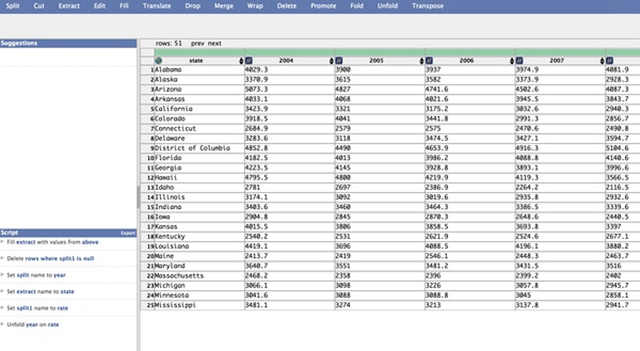
數據重構后的結果。
此時,每一行是一個州在不同年份的數據。
“dataWrangler的簡介及使用方法”的內容就介紹到這里了,感謝大家的閱讀。如果想了解更多行業相關的知識可以關注億速云網站,小編將為大家輸出更多高質量的實用文章!
免責聲明:本站發布的內容(圖片、視頻和文字)以原創、轉載和分享為主,文章觀點不代表本網站立場,如果涉及侵權請聯系站長郵箱:is@yisu.com進行舉報,并提供相關證據,一經查實,將立刻刪除涉嫌侵權內容。